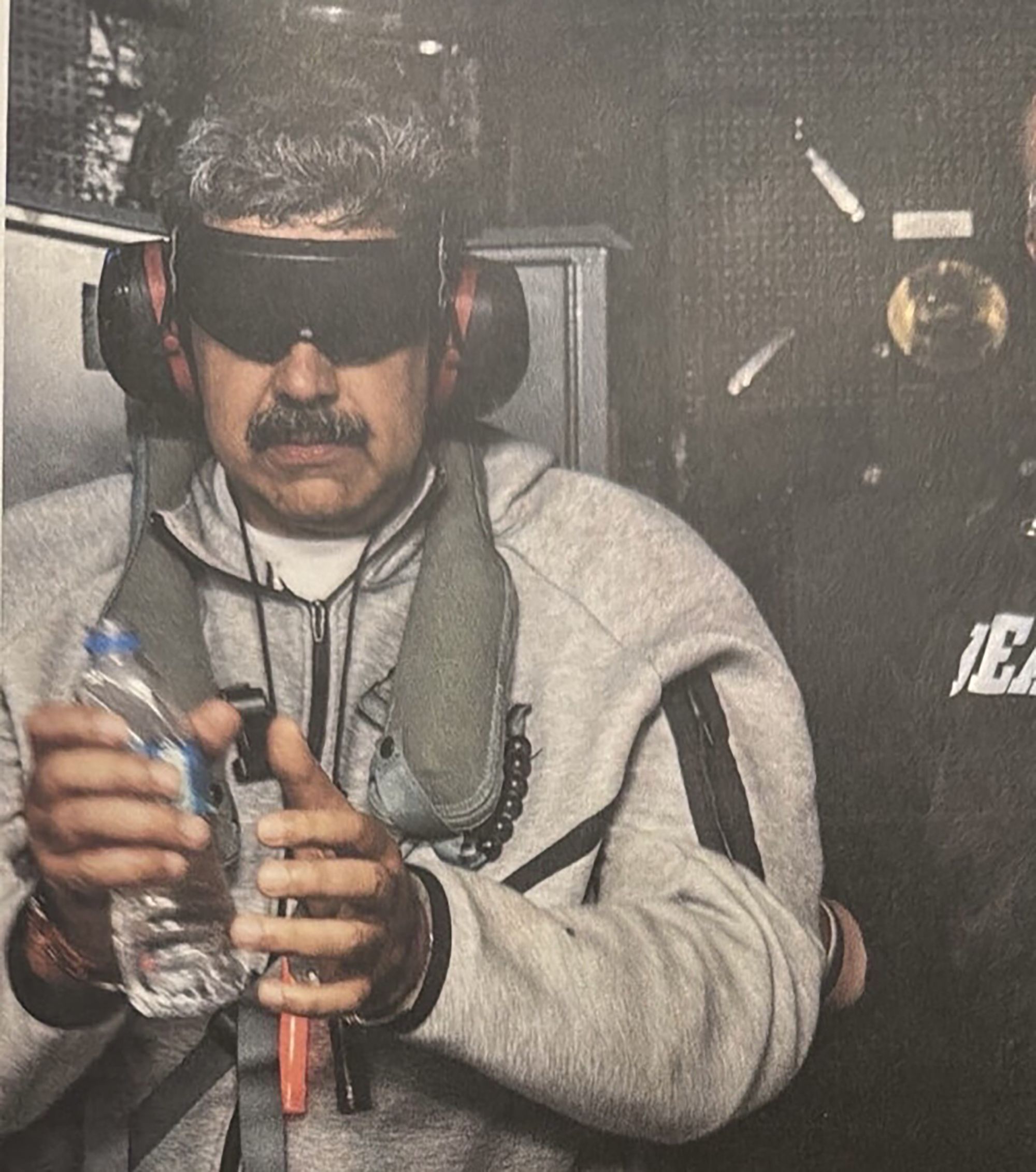Cómo recuperar los contactos borrados en tu teléfono Android
La mayoría de usuarios con un teléfono de Android tienen una cuenta vinculada de Gmail

Borrar algunos números de tu teléfono móvil es lo más normal del mundo. Ya sea porque no tienes contacto con la persona en cuestión, porque quieres hacer espacio en tu agenda o por simple equivocación, este acto se repite muy a menudo en todo el mundo. Sin embargo, a veces también suele ir acompañado de un momento de pánico, al no poder volver atrás y recuperar el número perdido.
¡No te preocupes! No se trata de algo irreversible. De hecho, existen diferentes maneras de rescatar esa cifra de nueve dígitos de la basura. ¿Tienes un teléfono Android? Pues toma nota de las siguientes pautas.
Gmail, tu salvación
Si tu teléfono pertenece al sistema operativo Android, recuperar los contactos perdidos será más sencillo de lo que parece, pues todos ellos están asociados a una cuenta de Google que activas al adquirir el dispositivo y que permite el funcionamiento del mismo.
Así, para lograr tu cometido, primero debes acceder a Gmail con el usuario correspondiente. Aunque también debes comprobar si tienes activada la opción de sincronizar automáticamente los contactos de tu teléfono. Además, debes tener en cuenta que para reparar tu error, debes volver a una versión anterior de la agenda, lo que implica que los contactos nuevos que hayas incluído los últimos días desaparecerán. Así que anótalos en papel antes de comenzar el proceso para no olvidarlos. ¡Empezamos!
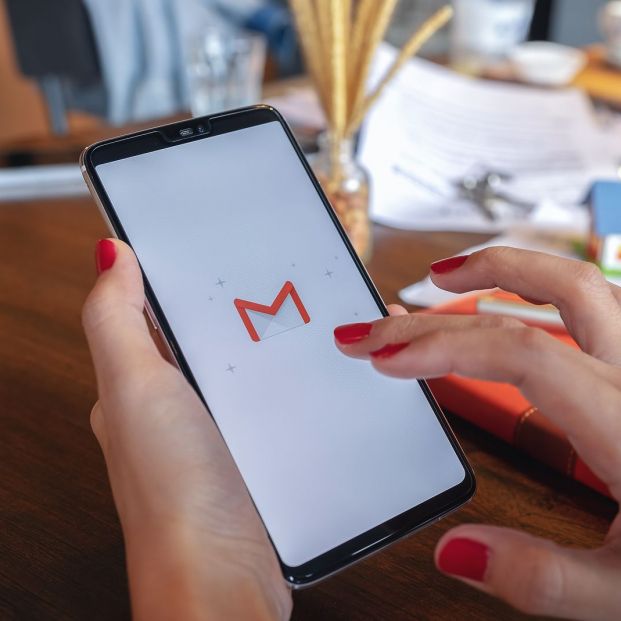
- En primer lugar, debes abrir los Ajustes de tu smartphone, que suelen estar acompañados del símbolo de un engranaje, y seleccionar la opción ‘Cuentas’.
- A continuación, pincha sobre tu cuenta de Google, donde aparecerán las direcciones de correo electrónico que tienes vinculadas al teléfono.
- Clica en la correspondiente, busca la pestaña de ‘Contactos’ y asegúrate de que está activada para seguir con el proceso. De lo contrario, aprovecha para hacerlo deslizando el botón azul hacia la derecha.
- Al tener los contactos sincronizados, el siguiente paso es ir a tu cuenta de Gmail, una aplicación que está representada con un sobre blanco de bordes rojos, y pulsar el icono de las tres rayas horizontales que hay en la esquina superior izquierda.
- Después, busca en el menú la sección Google Apps y clica en la opción ‘Contactos’.
- Si tienes instalada esta aplicación (si no deberás hacerlo), se abrirá un panel de gestión, donde también deberás buscar las tres rayas horizontales que abren el menú.
- Aquí, selecciona 'Ajustes', luego 'Gestionar Contactos' y finalmente 'Deshacer Cambios'. En este momento, la aplicación te dará a elegir el periodo de tiempo que quieres que se establezca: diez minutos, una hora, un día o una semana. Incluso te permite establecer un periodo personalizado.
- Por último y tras seleccionar el tiempo deseado, pincha 'Aceptar' y, en cuestión de segundos, tu agenda volverá a su estado habitual, con los contactos que habías borrado.